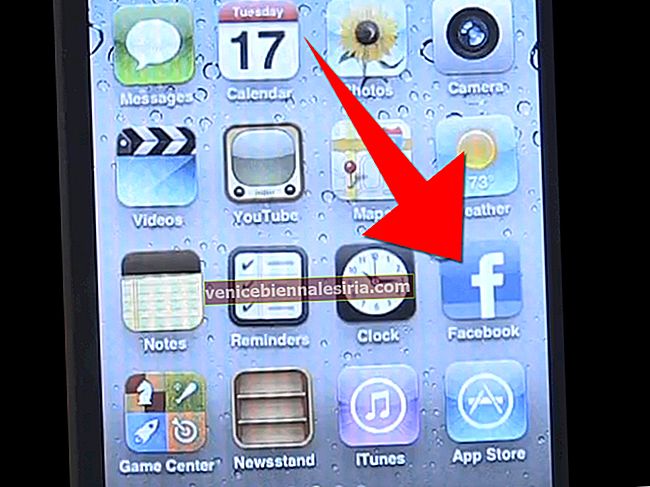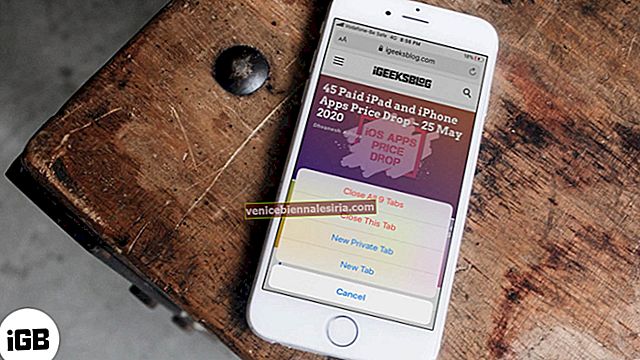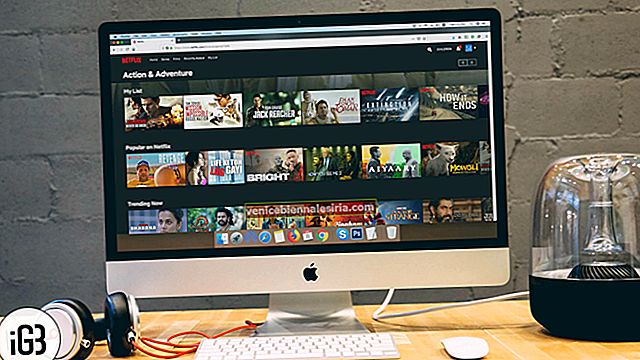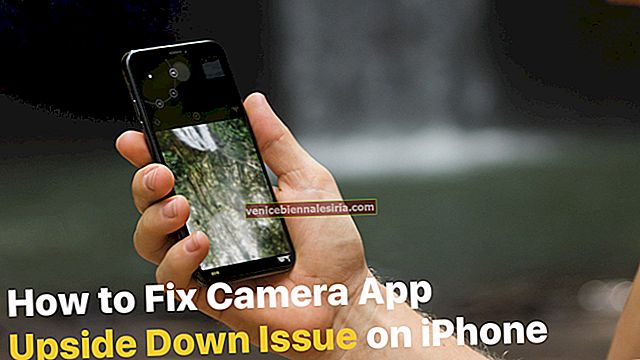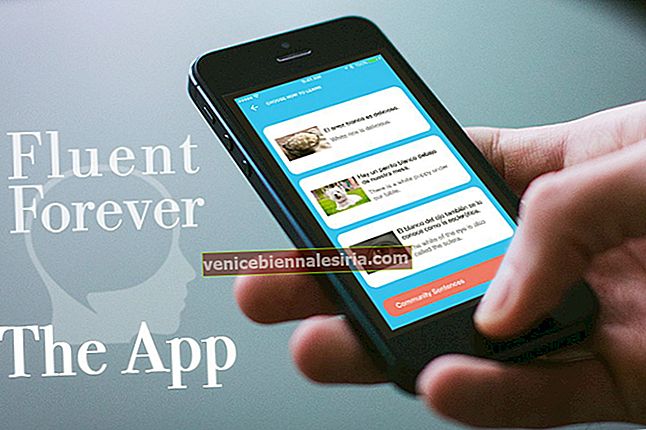Deși Apple Watch este fără îndoială cel mai avansat dispozitiv portabil, nu este impecabil. Există câteva probleme precum; lipiciositatea Digital Crown și lipsa de reacție a ecranului Watch au fost raportate de unii utilizatori.
Recent, mulți proprietari de Apple Watch au raportat că aplicațiile se blochează în timpul instalării sau actualizării. Cu alte cuvinte, aplicația nu pare să elimine obstacolul de încărcare a paginii. Care ar putea fi posibilul motiv din spatele acestei probleme? Wi-Fi slab sau conexiunea celulară ar putea fi unul dintre motivele pentru care aplicațiile se blochează adesea la mijlocul instalării. Dacă ați întâmpinat această problemă pe Apple Watch, iată cum puteți rezolva problema.
Cum se remediază aplicația care s-a blocat pe Apple Watch în timpul instalării sau actualizării
Reporniți Apple Watch
La fel ca iPhone-ul, puteți remedia câteva probleme minore pe ceas pur și simplu prin repornirea acestuia. Dacă problema continuă să persiste chiar și după ce ați repornit dispozitivul, efectuarea unei resetări hard pe ceas poate face trucul pentru dvs.
Dezactivați / activați „Afișați aplicația pe Apple Watch”
Pasul 1. Lansați aplicația Apple Watch pe iPhone
Pasul 2. Atingeți fila Ceasul meu din partea de jos
Pasul 3. Acum, găsiți aplicația pe care nu o puteți instala și atingeți-o.
Pasul 4. În continuare, dezactivați opțiunea Afișați aplicația pe Apple Watch.
Pasul 5. Aplicația va fi dezinstalată din Apple Watch. Activați Afișați pe Apple Watch.
Resetați setările de rețea pe iPhone
Dacă nu ați găsit succes cu procesul menționat mai sus, trebuie să resetați setările de rețea de pe iPhone. O conexiune de rețea slabă poate cauza eșecul actualizării.
Pasul 1. Lansați aplicația Setări pe iPhone și apoi apăsați pe General.
 Pasul 2. Derulați în jos și atingeți Resetare.
Pasul 2. Derulați în jos și atingeți Resetare.
Pasul 3. Apăsați pe Resetare setări rețea și confirmați-o.
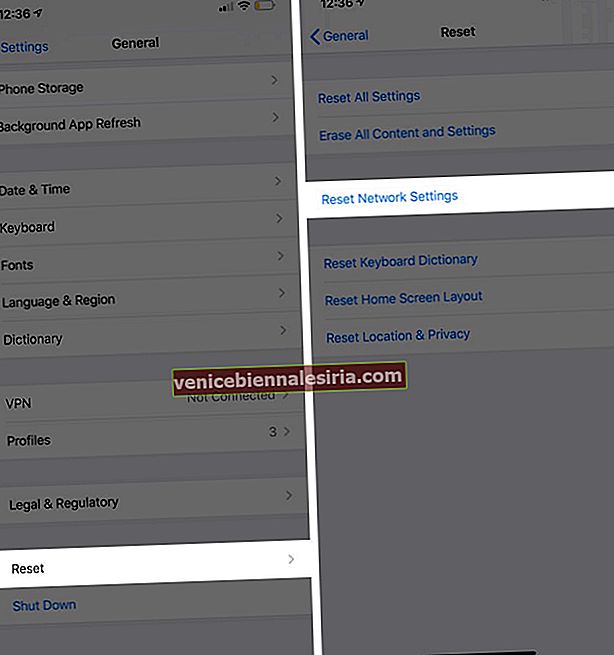 Ultimul recurs
Ultimul recurs
Dacă nimic nu pare să funcționeze pentru dvs., Ștergeți tot conținutul și setările de pe ceas. Nu va șterge doar tot conținutul, ci și va despărți Apple Watch de iPhone. Desigur, va trebui să luați din nou durerea asocierii dispozitivelor iDevices, dar are potențialul de a rezolva această problemă.
Nu trebuie să vă deranjați dacă pierdeți ceva, deoarece iPhone-ul dvs. va face automat backupul ceasului. Puteți restaura backupul pe Apple Watch oricând doriți.
Pasul 1. Lansați aplicația Setări pe Apple Watch
Pasul 2. Apăsați pe General urmat de Reset
Pasul 3. Apăsați pe Ștergeți tot conținutul și setările și confirmați-l.
Gata!
Împărtășiți experiența dvs. cu noi, dacă puteți remedia această problemă?